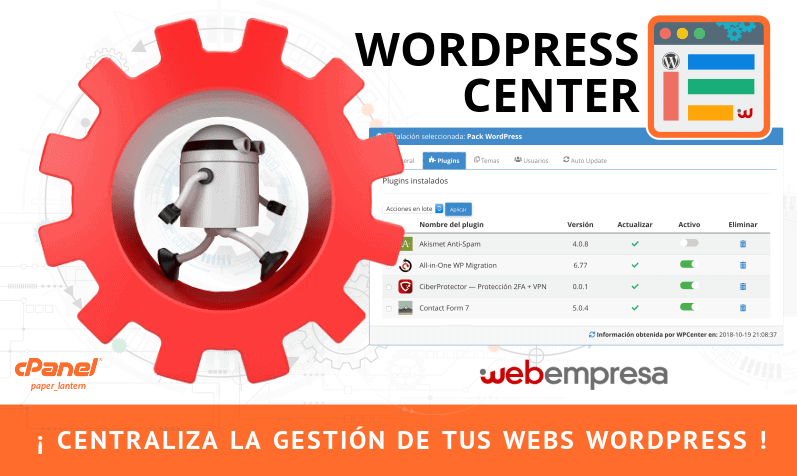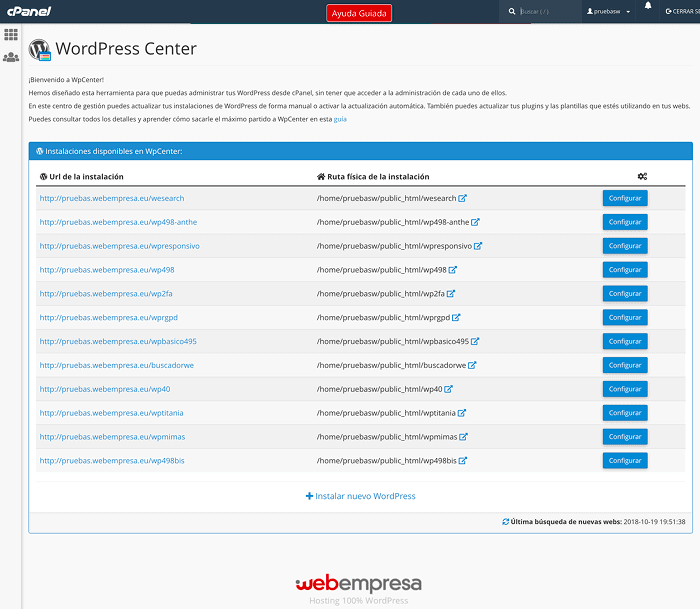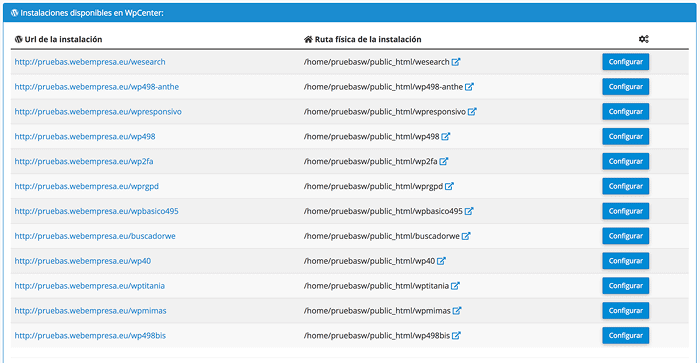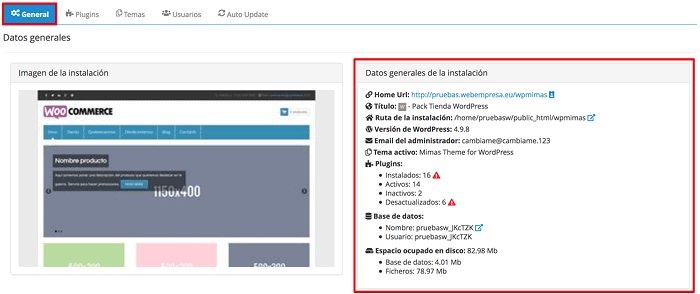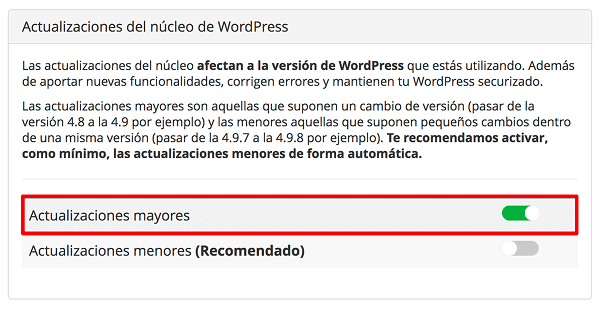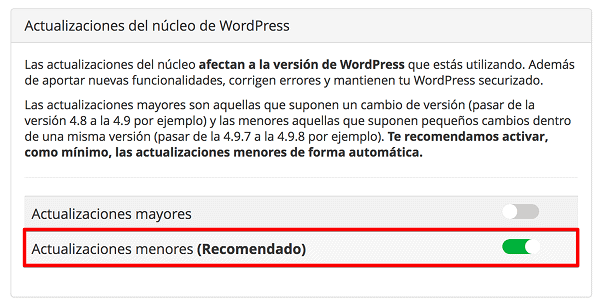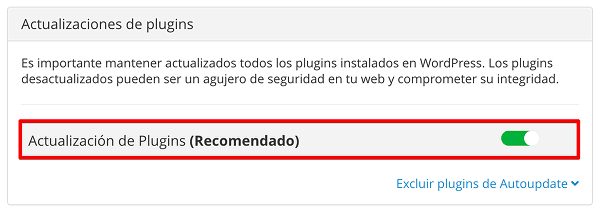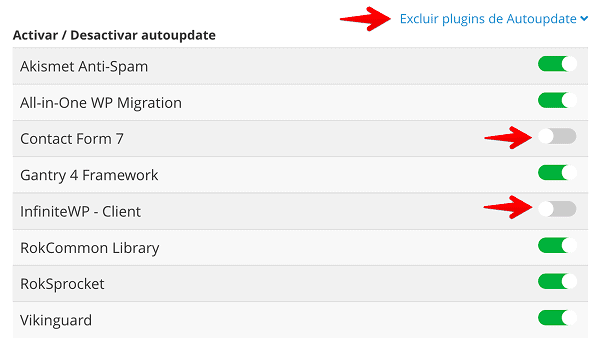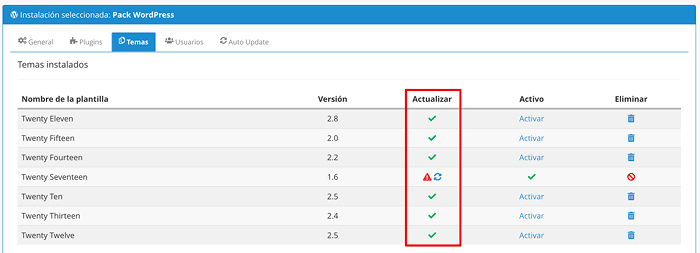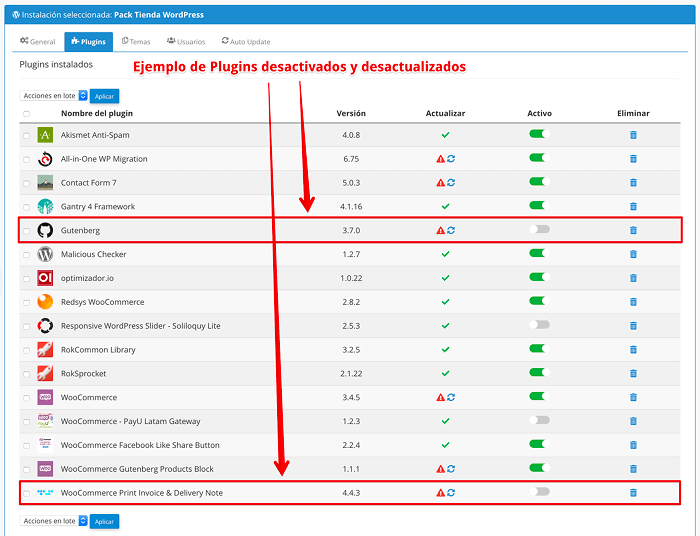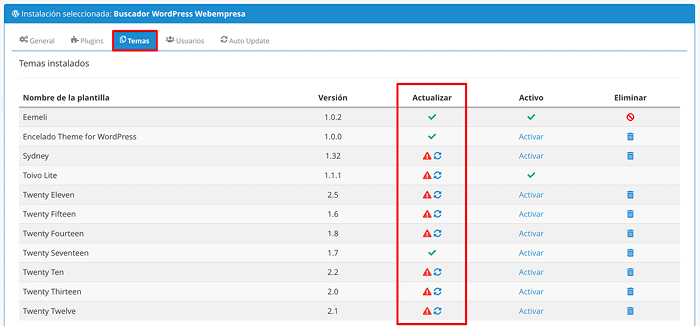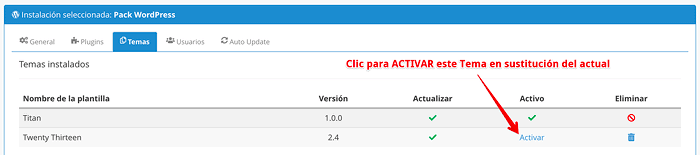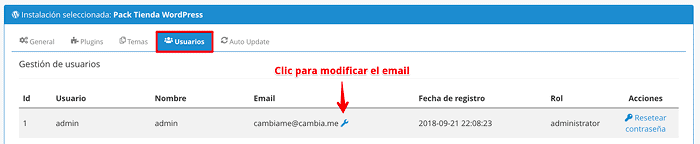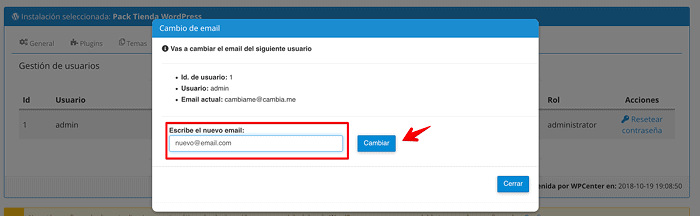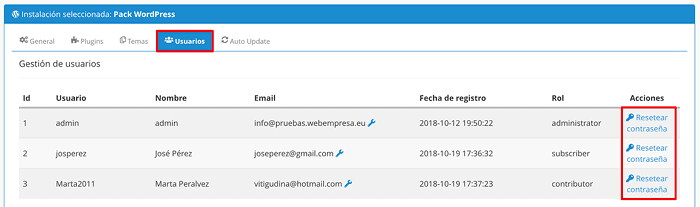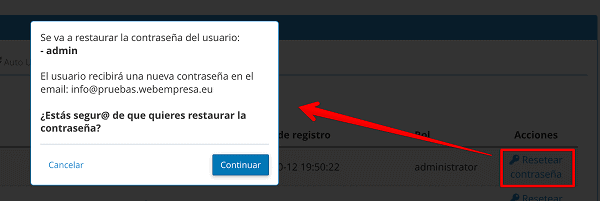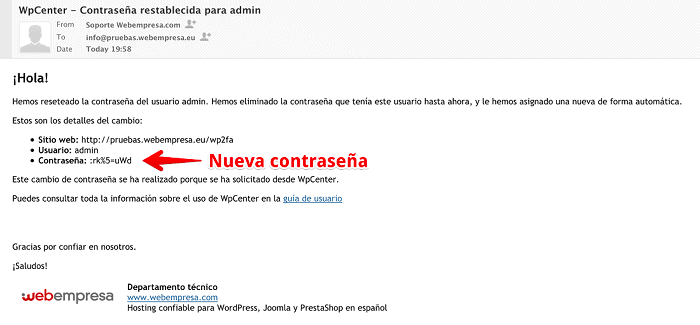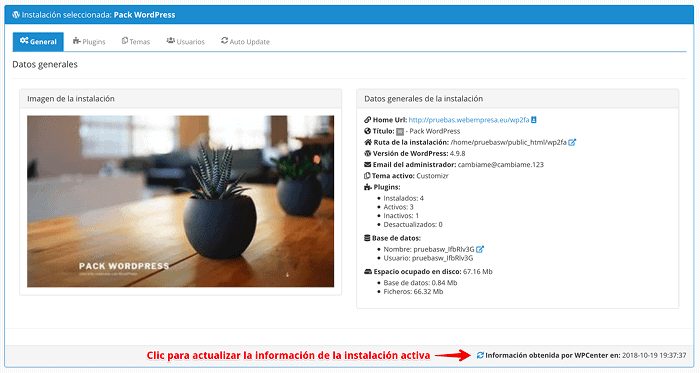Cada vez se hace más necesario tener un control de las instalaciones de WordPress de manera que sea posible programar eventos o acciones que automaticen ciertos procesos, muchas veces necesarios para garantizar la seguridad de un sitio web.
Te hablo de WPCenter para WordPress o de cómo usar WPCenter para monitorizar WordPress desde tu panel de Hosting cPanel, si eres clientes de Webempresa.
Con esta aplicación, desarrollada por Webempresa, e integrada en el panel de administración de tu cuenta de Hosting puedes gestionar aspectos directamente relacionados con la seguridad de cada web WordPress instalada, activar las actualizaciones automáticas del núcleo del CMS, así como de los plugins instalados.
Son muchas más funciones las que WordPress Center incorpora y te las voy a desglosar en este artículo guía, …sigue leyendo!
Tabla de contenidos
- 1 WPCenter ¡un administrador de instalaciones para dominarlas a todas!
- 2 Funcionalidades esenciales de WPCenter
- 3 ¿Qué verificaciones realiza WPCenter?
- 3.1 Verifica si el núcleo de WordPress está actualizado
- 3.2 Verifica si hay plugins desactualizados
- 3.3 Verifica si hay temas desactualizados
- 3.4 Verifica si hay plugins desactivados
- 3.5 Verifica si hay temas desactivados
- 3.6 Cambia el correo electrónico de un usuario registrado
- 3.7 Cambia la contraseña de un usuario registrado
- 4 Otras funcionalidades de WPCenter
- 5 Conclusiones
WPCenter ¡un administrador de instalaciones para dominarlas a todas!
Es muy habitual tener contratado un Plan de Hosting y una o varias webs con WordPress que habitualmente toca administrar de forma individualizada, ya que no es viable “multisitios” bien porque se trate de proyectos independientes o sencillamente porque no interesa una red de sitios.
Mantener por ejemplo 12 WordPress actualizados, con sus Temas y PLugins correspondientes al día, y despreocuparse por este tipo de cuestiones, supone una carga extra de trabajo si la tienes que realizar de forma manual y en cada web de las que administras ¡es tedioso!
Con WPCenter puedes gestionar TODAS las web desde tu hosting wordpress desde una única herramienta, con una interface muy sencilla, basada en el estilo de diseño de cPanel (panel de Hosting) y con la que puedes automatizar este tipo de tareas para todos los sitios web de este CMS que sean detectados por la herramienta.
Haz clic en la imagen para ampliarla
Funcionalidades esenciales de WPCenter
El diseño de WPCenter está pensado para facilitar información de todas las instalaciones que existan en una cuenta de Hosting, sin necesidad de utilizar plugins o funciones para que la herramienta pueda consultar datos de cada instalación.
Al realizar todas las consultas a nivel base de datos o comprobando información directamente de cada instalación, leyendo los directorios donde se alojan, y comprobando parámetros esenciales, WPCenter es capaz de devolver información 100% fiable de cada dato obtenido para informar del estado de las instalaciones.
Con WPCenter para WordPress puedes administrar todas las instalaciones de WordPress que se detecten instaladas en tu cuenta de Hosting cPanel, si eres cliente de Webempresa, pero hay más cosas que puedes hacer.
Haz clic en la imagen para ampliarla
¿Qué tareas puedes realizar con WPCenter?
- Obtener los Datos generales de la instalación.
- Ver los Plugins instalados, activados y desactivados.
- Activar o desactivar Plugins instalados.
- Eliminar Plugins instalados.
- Actualizar los Plugins desactualizados.
- Ejecutar acciones en lote: Activar, desactivar, actualizar, eliminar.
- Ver los Temas instalados, activados y desactivados.
- Activar o desactivar Temas instalados.
- Eliminar Temas instalados.
- Ver usuarios registrados en la web y su rol.
- Modificar el email de cada usuario registrado.
- Cambiar la contraseña de cada usuario registrado.
- Activar o desactivar las actualizaciones del núcleo de WordPress.
- Activar las actualizaciones de Plugins de forma automática.
- Consultar el histórico de actualizaciones.
- Restaurar la web completa tras actualizaciones aplicadas.
- Cambiar a otra de las instalaciones detectadas desde el selector.
Para poder acceder a estas funcionalidades debes hacer clic en el botón Configurar de cada una de las instalaciones detectadas.
Haz clic en la imagen para ampliarla
Por cada instalación de WordPress que WPCenter detecta genera una ficha de instalación con una serie de datos básicos e importantes y la muestra en la pestaña General:
- Home Url
- Título
- Ruta de la instalación
- Versión de WordPress
- Email del administrador
- Tema activo
- Plugins
- Instalados
- Activos
- Inactivos
- Desactualizados
- Base de datos
- Nombre
- Usuario
- Espacio ocupado en disco
- Base de datos
- Ficheros
Haz clic en la imagen para ampliarla
¿Qué verificaciones realiza WPCenter?
Para entender la herramienta es necesario saber que tareas se pueden llevar a cabo con la misma y las comprobaciones son el punto fuerte de WPCenter, conocerlas te ayudará a usarlas con eficacia.
¿Qué puntos analiza WPCenter?
- Verifica si el núcleo de WordPress está actualizado.
- Verifica si hay plugins desactualizados.
- Verifica si hay temas desactualizados.
- Verifica si hay plugins desactivados.
- Verifica si hay temas desactivados.
Haz clic en la imagen para ampliarla
Pero ¿que son estas comprobaciones realizadas por WPCenter?
Desglosando algunas de las acciones más importantes realizadas por WPCenter puedes entender mejor como funcionan y su importancia a la hora de activarlas o utilizarlas en tus instalaciones de WordPress.
Verifica si el núcleo de WordPress está actualizado
Mantener actualizado el núcleo de WordPress es uno de los aspectos más importantes de la seguridad del sitio. Si se descubren vulnerabilidades en WordPress y se publica una nueva versión para abordar el problema, la información necesaria para explotar la vulnerabilidad es definitivamente de dominio público. Esto hace que las versiones antiguas estén más abiertas a los ataques y es una de las razones principales por las que siempre debes mantener WordPress actualizado.
Si activas Actualizaciones mayores WordPress aplicará actualizaciones de archivos del núcleo de WordPress cuando estas se encuentren disponibles.
Haz clic en la imagen para ampliarla
Estas actualizaciones se aplican cuando una web se encuentre por ejemplo utilizando la versión 4.9.10 y se libere la versión 5.0.0 como versión mayor.
Activando Actualizaciones menores permites que WordPress aplique actualizaciones de archivos del núcleo de WordPress.
Haz clic en la imagen para ampliarla
Esto afectaría por ejemplo a una versión 4.9.7 que fuese actualizada a la siguiente versión menor 4.9.8, siendo la versión mayor la 4.9 y 7 y 8 los números que afectan a la revisión de la versión mayor, liberada como versión menor.
Tanto para las actualizaciones mayores o menores del núcleo, WPCenter realiza una copia de seguridad completa de aquellas webs en las que se haya activado “Auto Update” con el fin de garantizar una vuelta atrás en caso de que detectes problemas tras el upgrade.
Verifica si hay plugins desactualizados
De la misma forma que es importante mantener el núcleo de WordPress actualizado, mantener los plugins actualizados es una de las formas más importantes y sencillas de tener tus webs más seguras.
Ten en cuenta que gran parte de los plugins que se utilizan en sitios web son de procedencia gratuita lo que significa que el código fuente de estos es accesible a cualquier persona, y si esta tiene conocimientos en programación suficientes para detectar fallos en el código podría aprovecharlos para explotar vulnerabilidades conocidas o aún no publicadas.
Tener los plugins actualizados a la última versión disponible garantiza que tu sitio web no sea propenso a los ataques basados en vulnerabilidades conocidas o 0day.
Haz clic en la imagen para ampliarla
Además desde esta opción de Actualizaciones de plugins puedes decidir que plugins quedarán excluidos del proceso de actualización automática de versión, algo muy recomendado en plugins que pueden ser candidatos a dejar tu web fuera de servicio tras una actualización:
- WooCommerce
- Jetpack
- Algunos constructores o builders (Personalizadores).
Haz clic en la imagen para ampliarla
Verifica si hay temas desactualizados
Todos los Temas de WordPress, los activos y los no activos, deberías mantenerlos siempre actualizados para evitar generar problemas de seguridad a tu sitio.
Sabiendo que la mayoría de los Temas utilizados habitualmente son gratuitos y, por lo tanto, su código está disponible para cualquiera que tenga la última versión, mantenerlos actualizados evitará ataques basados en vulnerabilidades conocidas.
Al tenerlos actualizados a la última versión te aseguras que este sea compatible con la última versión de WordPress.
Haz clic en la imagen para ampliarla
Verifica si hay plugins desactivados
Si tienes Plugins instalados y no los utilizas, los tienes desactivados por regla general, pero esto no va a impedir que si están desactualizados no sean vulnerables y expongan de igual forma tu sitio web.
Si determinado plugin instalado y desactivado, no actualizado, tiene código que sea malicioso o se ve afectado por vulnerabilidades puede ser explotado por un usuario malintencionado sin importar el hecho de que el plugin no esté activo.
Con WPCenter, desde la pestaña Plugins puedes ver de un vistazo que plugins tienes instalados, cuales están desactivados y que versión usan para compararla con la versión estable disponible del plugin.
Haz clic en la imagen para ampliarla
Verifica si hay temas desactivados
Al igual que sucede con los Plugins, tener Temas instalados pero desactivados puede ser una carga para tu sitio web ya que alguno de esos temas que no utilizas y mantienes en la instalación podrían volverse vulnerables porque se les haya detectado fallos de programación, etc., y acabar afectando a tu sitio web.
Se mantiene la misma política de eliminación que para los Plugins “si no lo utilizas desinstálalo”.
Haz clic en la imagen para ampliarla
Si es cierto que siempre es conveniente mantener al menos instalado, pero desactivado, un tema nativo de WordPress, que lo ideal es que sea siempre el último liberado, ya que en ocasiones suele ayudar a resolver problemas de visualización de la página cuando el tema actual activo falla por alguna razón.
En estos casos WPCenter te permite desactivar el Tema actual problemático y activar un tema “de repuesto” que tengas instalado para salir del paso en situaciones así.
Haz clic en la imagen para ampliarla
La ventaja de esta acción es que la podrás realizar desde tu cPanel, con WPCenter apenas con un simple clic, sin tener que acceder a la base de datos y modificar el campo del tema de forma manual, lo que siempre es más complejo de llevar a cabo si no se tienen los conocimientos adecuados.
Cambia el correo electrónico de un usuario registrado
Habitualmente, para modificar el correo electrónico de un usuario registrado se podía hacer desde Usuarios con extrema facilidad y sin necesidad de validar estos cambios.
A partir de WordPress 4.9 se implementaron funcionalidades de validación en los cambios de correo electrónico del usuario administrador o de usuarios registrados con otros roles.
Este cambio implica tener que validar mediante enlace recibido en la cuenta de correo que será la nueva cuenta, un email de validación de dicho cambio para que este sea aplicado por el núcleo de WordPress.
Además de esta validación, desde WPCenter en la pestaña Usuarios podremos hacer este tipo de cambios para cualquier usuario que esté registrado en la web, de manera más rápida y visual, aunque sigue siendo necesario luego validar el cambio mediante link recibido en la nueva cuenta de email.
Si eres el Administrador de tu web y por alguna razón has olvidado el email y no usas CiberProtector para almacenarlo, podrás cambiarlo fácilmente desde esta funcionalidad de nuestra herramienta.
Haz clic en la imagen para ampliarla
Escribe el nuevo email en el campo correspondiente y haz clic en “Cambiar” para que sea enviado un email de validación del cambio a la cuenta de correo indicada.
Haz clic en la imagen para ampliarla
Cambia la contraseña de un usuario registrado
Al igual que es posible modificar el correo electrónico de un usuario, lo es para la contraseña, un dato que habitualmente suele ser olvidado con facilidad si no se utilizan “gestores de contraseñas” para almacenar esta tipo de informaciones sensibles.
Desde la pestaña Usuarios puedes “cambiar la contraseña” que en teoría has olvidado, o desconoces si se trata de una web heredada de otro administrador.
Haz clic en la imagen para ampliarla
Cuando haces clic en el texto Resetear contraseña de uno de los usuarios existentes, verás una ventana modal (popup) avisándote de la acción que vas a realizar.
Haz clic en la imagen para ampliarla
En la cuenta de correo del usuario afectado por el cambio de contraseña recibirás “una nueva contraseña” que será la que a partir de ahora te permitirá acceder al dahsboard de WordPress ¡almacénala en lugar seguro!.
Haz clic en la imagen para ampliarla
Otras funcionalidades de WPCenter
Si mantienes una sesión de Administrador activa en una instalación de WordPress y realizas la instalación de nuevos Plugins o Temas, o eliminas alguno, y a la vez tienes abierto WPCenter con la “instalación seleccionada” no verás reflejados esos cambios de inmediato.
Para ello WPCenter para WordPress dispone de un botón que permite refrescar la información de la instalación detectada de forma que sin necesidad de salir de dicha pantalla puedas actualizar los datos recabados.
Haz clic en la imagen para ampliarla
Mejoras o características para siguientes actualizaciones de WPcenter:
En futuras versiones de WPCenter se podrán eliminar usuarios registrados desde esta misma pantalla Usuarios o ejecutar acciones en lote para eliminar varios en una sola acción.
Hay muchas otras mejoras propuestas que poco a poco irán viendo la luz en WPCenter, pero eso será tema de futuros artículos de este blog. ヅ
Conclusiones
WPCenter es el sustituto perfecto a herramientas como ManageWP o similares, ya que permite acceder a las instalaciones de WordPress a nivel servidor, todo lo contrario que la mayoría de las existentes, las cuales dependen de un plugin que necesariamente ha de instalarse en el dashboard para poder obtener determinados datos de la instalación.
Tu feedback como usuario ayuda a mejorar las características de la herramienta y a mantenerla en constante evolución. Si eres cliente de Webempresa recuerda que puedes enviar tu feedback por medio de un Ticket, desde tu Área de Cliente, o publicar un Testimonio indicando como te ayuda WPCenter en tu trabajo diario.
Administrar un sitio WordPress ¡es fácil! pero dominar muchos sitios desde una sola herramienta es tarea reservada a WordPress Center
¿Te ha resultado útil este artículo?

Miembro del equipo de soporte técnico de Webempresa.
Coordinador de contenidos en el Blog y en Youtube.
Soporte técnico en CiberProtector. Teacher en Webempresa University